4 einfache Möglichkeiten, ein iPhone mit/ohne Siri schnell zu entsperren
Manchmal ist es frustrierend, wenn das iPhone gesperrt ist, bis Siri als überraschende Lösung erscheint, um ins Innere zu gelangen. Wenn Sie neugierig sind auf So entsperren Sie ein iPhone mit SiriSie sprechen ein Thema an, das großes Interesse – und auch Kontroversen – geweckt hat. Apple hat Siri nicht entwickelt, um Sicherheitsmaßnahmen zu umgehen, aber bestimmte Bedienungshilfen und Tricks haben es Nutzern in seltenen Fällen ermöglicht, den Sperrbildschirm zu umgehen. Der folgende Text untersucht alle gültigen Methoden in Kombination mit unwahrscheinlichen Techniken, mit denen Siri Ihr Gerät entsperren könnte.

In diesem Artikel:
- Teil 1. Warum können Sie ein iPhone mit Siri ohne Passwort entsperren?
- Teil 2. So entsperren Sie das iPhone mit Siri ohne Passwort [Nur iOS 8 bis 10.1]
- Teil 3. So entsperren Sie das iPhone ohne Passwort [Alle iOS-Versionen werden unterstützt]
- Teil 4. So stellen Sie eine Stimme zum Entsperren des iPhone ein
Teil 1. Warum können Sie ein iPhone mit Siri ohne Passwort entsperren?
Beim Betrachten eines iPhones ist es unmöglich, es ohne Eingabe eines Passcodes zu entsperren. Apple erlangte durch strenge Sicherheitsmaßnahmen Bekanntheit. In einigen älteren iOS-Versionen fanden Benutzer jedoch eine Möglichkeit, iPhones mit Siri ohne Passwort zu entsperren.
Siri verfügte nicht über die Funktion, gesperrte iPhone-Bildschirme zu durchbrechen. Normale Nutzer entdeckten diese Zugriffspunkte über ungeschützte Sicherheitsprotokolle, die für bestimmte Aspekte des iPhone-Betriebs entwickelt wurden. Nutzer konnten über Siri Zugriffspunkte für ein iPhone erstellen, wenn es Berechtigungen für Apps wie Nachrichten, Kontakte oder Einstellungen erhielt. Verschiedene Hackergruppen und neugierige Nutzer entdeckten und nutzten die Sicherheitslücken, um iPhone-Bildschirme ohne Passworteingabe zu entsperren.
Mehrere dieser Sicherheitslücken wurden durch Apple-Produktupdates behoben. Diese Methode ist weiterhin interessant, da sie zwei Funktionen erfüllt: Systemprüfung und Wiederzugriff auf persönliche Geräte.
Teil 2. So entsperren Sie das iPhone mit Siri ohne Passwort [Nur iOS 8 bis 10.1]
Möchten Sie wissen, wie man ein iPhone mit Siri entsperrt? Zumindest auf älteren Geräten war dies kurzzeitig möglich. Von iOS 8 bis iOS 10.1 entdeckten Nutzer eine weit verbreitete Technik, mit der sie gesperrte Bildschirme mithilfe von Siri in Kombination mit integrierten Smartphone-Apps umgehen konnten. Ältere iPhone-Modelle mit Home-Tasten konnten mit dieser Methode entsperrt werden, bevor die iOS-Updates den Sicherheitsfix aktivierten. Die folgende Anleitung erklärt, wie ältere iPhone-Modelle entsperrt werden konnten.
Stimme Hallo Sirioder halten Sie die Heim , um Siri zu aktivieren, und sagen Sie Wie spät ist es? Tippen Sie dann auf das Uhr das scheint zu öffnen die Weltzeituhr.
Tippen Sie hier auf das + Klicken Sie auf die Schaltfläche in der Ecke und geben Sie im Suchfeld ein beliebiges Wort ein. Halten Sie dann die Aktie und wähle Mitteilungen aus den angezeigten Optionen.
Geben Sie einige Wörter in das Feld „An“ ein, tippen Sie auf die Schaltfläche „+“ und drücken Sie Neuen Kontakt erstellen.
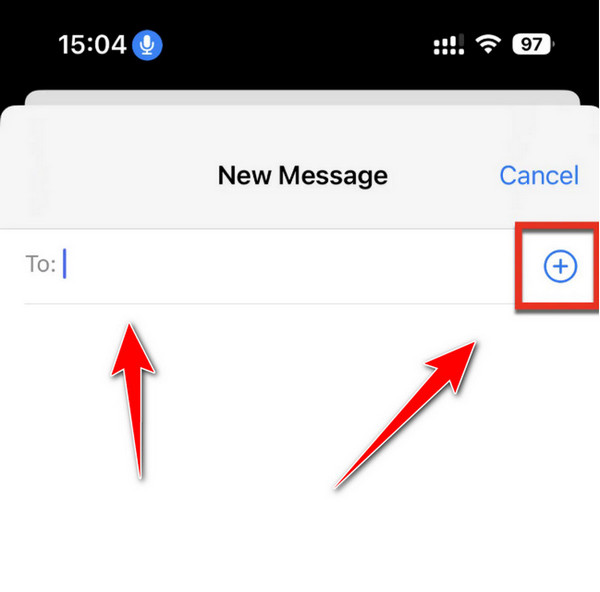
Auswählen Foto hinzufügen > Wähle ein Foto aus um Ihre iOS-Bibliothek zu öffnen. Von hier aus können Sie erneut die Home-Taste drücken, um ohne Kennwort auf iOS zuzugreifen.
Wie bereits erwähnt, ist diese Technik nur auf iOS 8 und 10.1 beschränkt. Das bedeutet, dass das Entfernen des Passworts mit Siri unmöglich ist, wenn Sie eine höhere Version des Betriebssystems haben, insbesondere wenn Aktivierungssperre auf dem iPhone wird hinzugefügt.
Teil 3. So entsperren Sie das iPhone ohne Passwort [Alle iOS-Versionen werden unterstützt]
Das imyPass iPassGo Die Software läuft auf Desktop-Computern und hilft Nutzern, verschiedene iPhone-Sperrtypen zu umgehen. Sie ist praktisch für alle, die ein iPhone mit nicht reagierendem Bildschirm entsperren möchten, ohne iTunes oder iCloud zu verwenden, die komplex oder unzuverlässig sein können. Nutzer können diese Software auf Windows- und macOS-Plattformen nutzen, um praktisch alle iPhone-Modelle zu entsperren, angefangen beim iPhone 5s bis hin zu den aktuellen Versionen. Wenn Sie also die beste Lösung nutzen möchten, iPhone-Entsperrsoftware Um das Problem zu lösen, sollten Sie die hier beschriebenen Schritte befolgen.
Holen Sie sich die App und installieren Sie sie auf Ihrem jeweiligen Betriebssystem, indem Sie auf die hier bereitgestellte Download-Schaltfläche klicken.
Starten Sie die App und wählen Sie die Passwort löschen Wählen Sie in der angezeigten Liste den gesperrten Modus aus und verbinden Sie dann Ihr gesperrtes iPhone über ein USB-Kabel mit dem PC, sodass es erkannt wird.
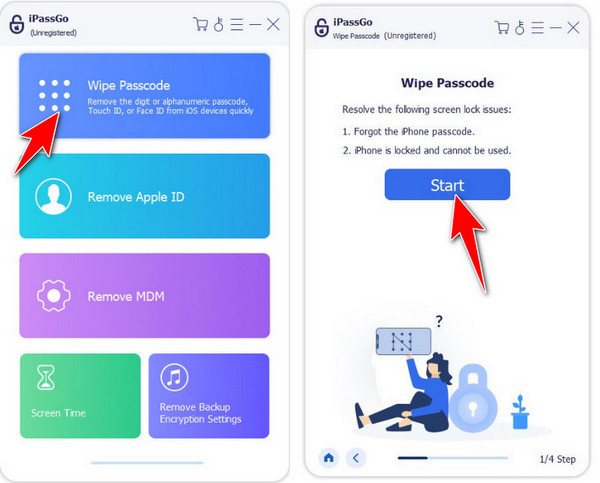
Informationen zum verbundenen Gerät werden auf Ihrem Bildschirm angezeigt. Sobald Sie bestätigt haben, dass die Informationen korrekt sind, klicken Sie auf Anfang um das Firmware-Paket herunterzuladen.

Wenn der Download abgeschlossen ist, aktivieren Sie das Kontrollkästchen Freischalten Klicken Sie auf die Schaltfläche, um den Passcode zu entfernen, und geben Sie auf Ihrem Bildschirm 0000 um zu bestätigen, dass Sie mit dem Vorgang fortfahren möchten. Danach haben Sie das iOS-Gerät ohne die Hilfe von Siri entsperrt.
Teil 4. So stellen Sie eine Stimme zum Entsperren des iPhone ein
Um freihändig auf bestimmte Funktionen zugreifen zu können, müssen Sie Ihr iPhone zunächst entsperren, wie Siri es Ihnen sagt. Die Sprachsteuerungsfunktion von Apple bietet Nutzern eine intelligente Methode, den iPhone-Sperrbildschirm per Sprachbefehl zu umgehen.
Sie können einen Sprachbefehl in Kombination mit einer Geste einrichten, um den Passcode-Bildschirm zu umgehen und gleichzeitig die Notwendigkeit einer Berührung zu vermeiden. Diese Technik eignet sich am besten, wenn Sie bildschirmlos arbeiten möchten oder Ihre Hände nicht frei haben. Die Einrichtung erfordert lediglich die folgenden Schritte:
Gehe zu Einstellungen > Barrierefreiheit > Sprachsteuerungund drehen Sie dann den Schalter AN.
Man kann auch sagen Hallo Siri, öffnen Sie die Sprachsteuerungseinstellungen, um direkt dorthin zu gelangen.

Sperren Sie Ihr iPhone und öffnen Sie den Bildschirm zur Eingabe des Passworts. Merken Sie sich kurz die Positionen Ihrer Passwortziffern auf dem Bildschirm – Sie benötigen diese später für die Geste.
Geh zurück zu Einstellungen > Barrierefreiheit > Sprachsteuerung, tippen Sie dann auf Befehle anpassen > Neuen Befehl erstellen. Geben Sie einen einfachen, aussprechbaren Satz ein, z. B. „Lass mich rein“.
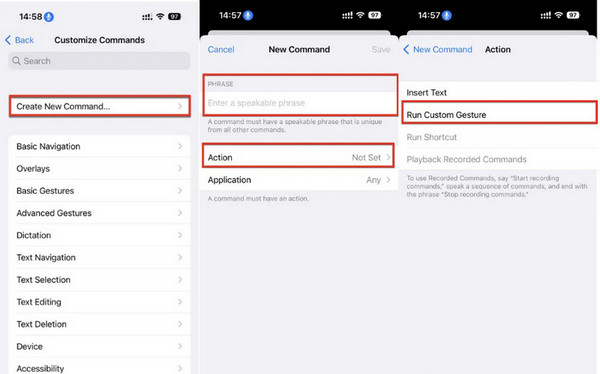
Klopfen Aktion > Benutzerdefinierte Geste ausführenund tippen Sie dann im gleichen Muster wie bei Ihrem Passcode auf den Bildschirm. Orientieren Sie sich dabei an den vorherigen visuellen Markierungen. Tippen Sie anschließend auf Speichern bestätigen.
Satz Anwendung zu Beliebig, damit Ihr Befehl überall funktioniert. Sperren Sie nun Ihr iPhone, aktivieren Sie es, aktivieren Sie Siri und sagen Sie Ihren benutzerdefinierten Satz. Ihr iPhone führt die gespeicherte Geste aus und sollte sich sofort entsperren, ohne dass Sie den Bildschirm berühren müssen.
Fazit
Nutzer finden ständig neue Ansätze, um in ihre gesperrten iPhones einzudringen, da Apple bei der Geräteherstellung starke Sicherheitsfunktionen bietet. Verschiedene Methoden gibt es in der Geschichte von iOS und aktuellen Optionen, wie zum Beispiel imyPass iPassGo, um wieder Zugriff auf Ihr Gerät zu erhalten. Egal, ob Sie erkunden, wie man ein iPhone mit Siri entsperren auf älteren iOS-Versionen oder das Einrichten von Sprachbefehlen für den freihändigen Zugriff – jede Methode bietet je nach Gerät und Situation einzigartige Vorteile.
Durch die Verwendung der richtigen Tools und Siri-Tricks können Sie die iPhone-Sicherheit umgehen, sodass Ihr Gerät in kritischen Momenten auf Ihre Befehle hört, obwohl Siri nicht für diesen Zweck entwickelt wurde.
Heiße Lösungen
-
iOS entsperren
- Überprüfung der kostenlosen iCloud-Entsperrdienste
- Umgehen Sie die iCloud-Aktivierung mit IMEI
- Mosyle MDM von iPhone und iPad entfernen
- Entfernen Sie support.apple.com/iphone/passcode
- Überprüfung des Checkra1n iCloud Bypass
- Umgehen Sie den Passcode für den iPhone-Sperrbildschirm
- So jailbreaken Sie das iPhone
- iPhone ohne Computer entsperren
- Auf den Besitzer gesperrtes iPhone umgehen
- iPhone ohne Apple-ID-Passwort auf Werkseinstellungen zurücksetzen
-
iOS-Tipps
-
Android entsperren
- So erkennen Sie, ob Ihr Telefon entsperrt ist
- Entsperren Sie den Samsung-Telefonbildschirm ohne Passwort
- Mustersperre auf Android-Gerät entsperren
- Überprüfung der Direktfreischaltungen
- So entsperren Sie das OnePlus-Telefon
- OEM entsperren und ausgegraute OEM-Entsperrung beheben
- So entsperren Sie ein Sprint-Telefon
-
Windows-Passwort

